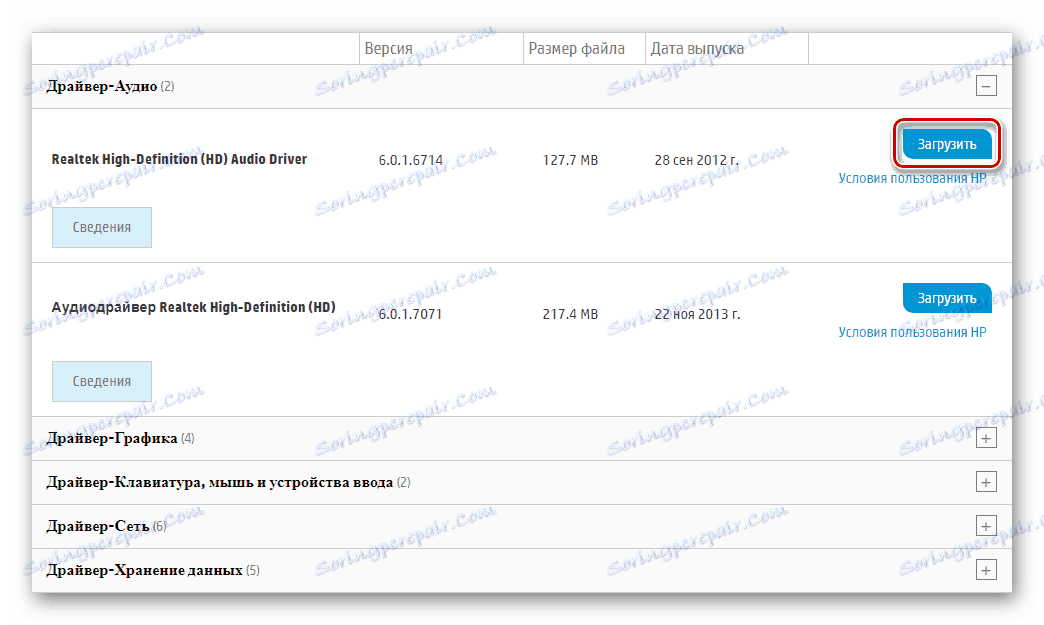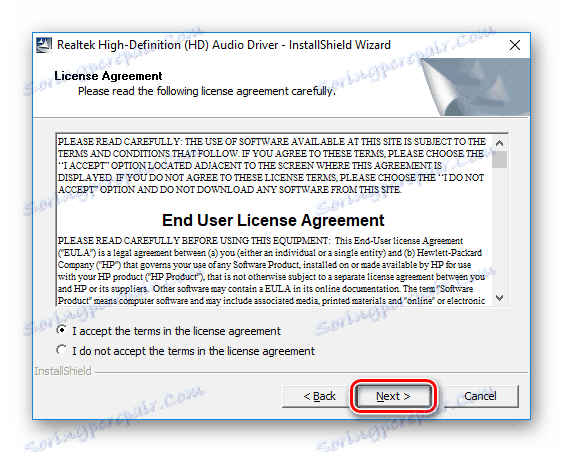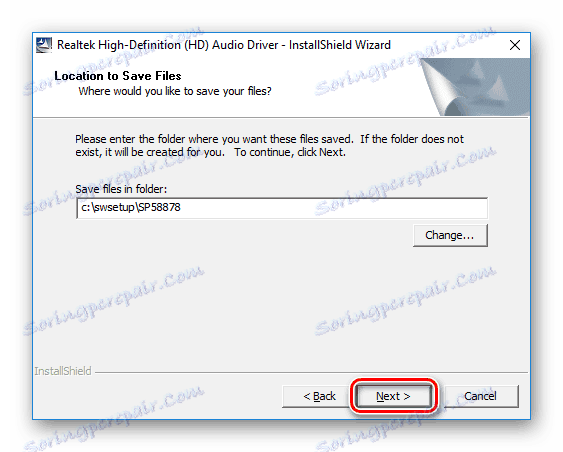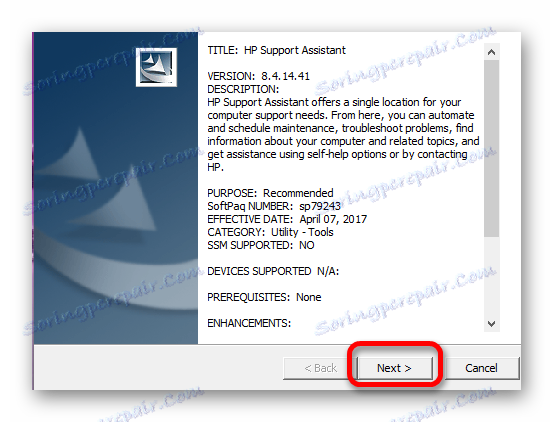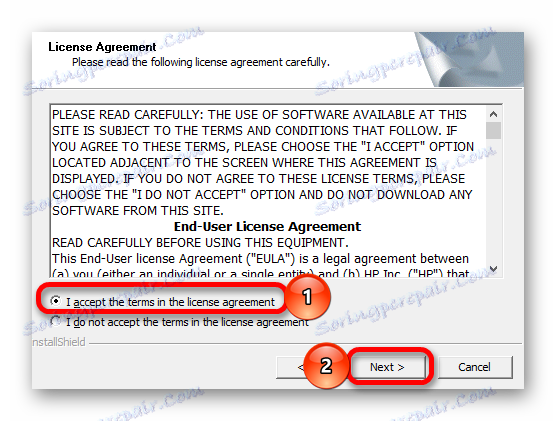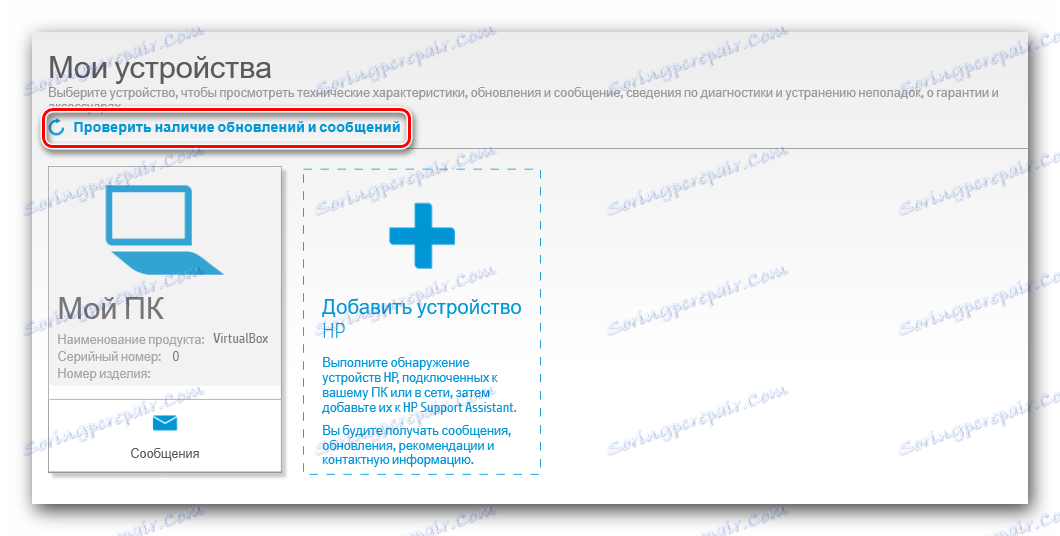Poiščite in namestite gonilnike za Compaq CQ58-200
Vsaka naprava potrebuje pravilen izbor gonilnikov, da zagotovi njegovo učinkovito delovanje brez napak. Če pa gre za prenosni računalnik, je treba programsko opremo poiskati za vsako komponento strojne opreme, od matične plošče do spletne kamere. V današnjem članku vam bomo povedali, kje najti in kako namestiti programsko opremo za prenosni računalnik Compaq CQ58-200.
Vsebina
Namestitvene metode za prenosni računalnik Compaq CQ58-200
Gonilnike lahko najdete na prenosnem računalniku z različnimi metodami: poiščite uradno spletno mesto, uporabite dodatno programsko opremo ali s pomočjo samo orodij sistema Windows. Bomo pozorni na vsako možnost in že ugotovite, kaj vam ustreza.
1. način: uradni vir
Najprej morajo vozniki stopiti v stik z uradno spletno stranjo proizvajalca, ker vsaka družba nudi podporo za svoj izdelek in zagotavlja prost dostop do vse programske opreme.
- Pojdi na uradna stran HP , saj je prenosni računalnik Compaq CQ58-200 izdelek tega posebnega proizvajalca.
- V glavi najdite razdelek »Podpora« in premaknite kurzor nad njim. Odpre se meni, v katerem morate izbrati "Programi in gonilniki" .
![HP Official Website Programi in gonilniki]()
- Na strani, ki se odpre v iskalnem polju, vnesite ime naprave -
Compaq CQ58-200- in kliknite »Iskanje« .![HP-jeva uradna stran za iskanje po spletnem mestu]()
- Na strani s tehnično podporo izberite operacijski sistem in kliknite gumb »Uredi« .
![HP Uradna spletna stran Izbira operacijskega sistema]()
- V nadaljevanju boste videli vse gonilnike, ki so na voljo za prenosni računalnik Compaq CQ58-200. Vsa programska oprema je razdeljena v skupine, da bi bila bolj priročna. Vaša naloga je, da prenesete programsko opremo iz vsakega elementa: preprosto odprite želeni zavihek in kliknite gumb »Prenos« . Če želite izvedeti več o vozniku, kliknite »Podrobnosti« .
![Prenosi programske opreme HP Official Website]()
- V naslednjem oknu sprejmite licenčno pogodbo, označite ustrezno polje in kliknite gumb »Naprej« .
![HP prevzem licenčne pogodbe]()
- Naslednji korak je določiti lokacijo nameščenih datotek. Priporočamo, da zapustite privzeto vrednost.
![Mesto namestitve gonilnika HP]()
Prenos programske opreme se bo začel. Zaženite namestitveno datoteko na koncu tega postopka. Videli boste glavno okno za namestitev, kjer si lahko ogledate informacije o nameščenem gonilniku. Kliknite »Naprej« .
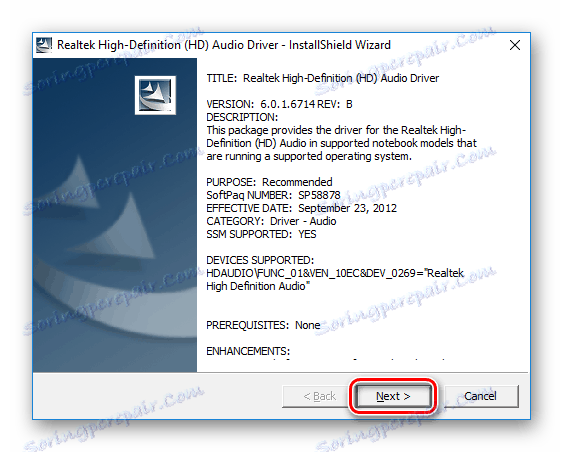
Zdaj počakajte, da se namestitev dokonča in sledite istim korakom z ostalimi gonilniki.
2. način: pripomoček proizvajalca
Drug način, ki nam ga nudi HP, je možnost uporabe posebnega programa, ki samodejno zazna napravo in prenese vse manjkajoče gonilnike.
- Če želite začeti, pojdite na stran za prenos te programske opreme in kliknite na gumb "Prenos HP Support Assistant" , ki je v glavi strani.
![Uradna spletna stran HP Prenesite HP Assistant Assistant]()
- Ko je prenos končan, zaženite namestitveni program in kliknite »Naprej« .
![namestitveni program za namestitev gonilnikov na mestu hp]()
- Potem sprejmite licenčno pogodbo z označitvijo ustreznega potrditvenega polja.
![licenčna pogodba za programsko opremo za namestitev gonilnikov na laptop hp]()
- Potem počakajte, da je namestitev končana in zaženite program. Videli boste okno dobrodošlice, kjer ga lahko konfigurirate. Ko končate, kliknite »Naprej« .
![Pomoč za HP-jeve pomočnike]()
- Končno lahko skenirate sistem in prepoznate naprave, ki jih je treba posodobiti. Samo kliknite gumb »Preveri posodobitve« in počakajte malo.
![Gumb za preverjanje posodobitve prenosnega računalnika HP]()
- V naslednjem oknu boste videli rezultate analize. Izberite potrditveno polje za programsko opremo, ki jo želite namestiti, in kliknite »Prenos in namestitev« .
![Programsko opremo za prenos prenesemo v HP Support Assistant]()
Zdaj počakajte, da je vsa programska oprema nameščena in znova zaženite prenosni računalnik.
3. način: Splošna programska oprema za iskanje voznika
Če se ne želite truditi in iskati, se lahko obrnete na posebno programsko opremo, ki je zasnovana tako, da olajša proces iskanja programske opreme za uporabnika. Tu vam ne bo treba sodelovati, vendar hkrati lahko vedno posežete v proces namestitve gonilnikov. Obstajajo nešteto programov takega načrta, vendar smo za vaše udobje izdelali članek, v katerem smo pregledali najbolj priljubljeno programsko opremo:
Preberite več: Namestitev programske opreme za namestitev gonilnikov
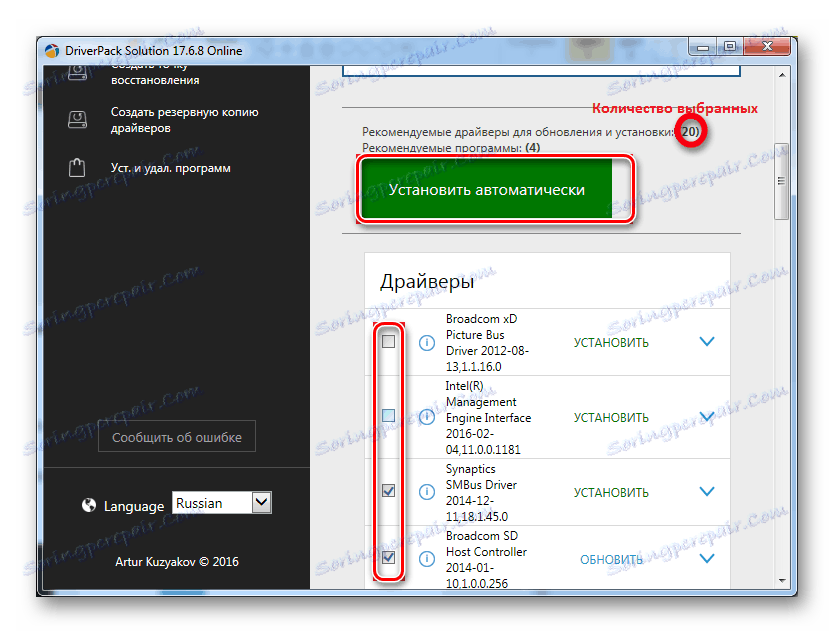
Bodite pozorni na tak program kot Rešitev DriverPack . To je ena izmed najboljših rešitev za iskanje programske opreme, saj ima dostop do ogromne podatkovne baze gonilnikov za katero koli napravo, pa tudi druge uporabniške programe. Prav tako je prednost, da program vedno ustvari nadzorno točko, preden prične namestitev programske opreme. V primeru kakršnih koli težav ima uporabnik vedno možnost, da vrne sistem nazaj. Na naši spletni strani boste našli članek, ki vam bo pomagal razumeti, kako delati z DriverPackom:
Lekcija: Kako posodobiti gonilnik v računalniku s programom DriverPack Solution
Metoda 4: Uporabite identifikator
Vsaka komponenta v sistemu ima edinstveno številko, s katero lahko iščete gonilnike. Identifikacijsko kodo strojne opreme lahko najdete v meniju »Upravitelj naprav« v razdelku »Lastnosti« . Ko najdete želeno vrednost, jo uporabite v iskalnem polju na posebnem internetnem viru, ki je specializiran za zagotavljanje programske opreme po ID-ju. Programsko opremo boste morali namestiti le po navodilih čarovnika po korakih.
Tudi na naši spletni strani boste našli podrobnejši člen-navodila na to temo:
Lekcija: Iskanje gonilnika po ID-ju strojne opreme

Metoda 5: Vzpostavljena sredstva sistema
Zadnja metoda, ki jo bomo upoštevali, bo omogočila namestitev vseh potrebnih gonilnikov, ki uporabljajo samo standardna orodja sistema in se ne nanašajo na dodatno programsko opremo. Ni mogoče reči, da je ta metoda učinkovita na enak način kot zgoraj, vendar ne bo treba vedeti o tem. Preprosto pojdite v "Device Manager" in z desno tipko miške kliknite na neznano strojno opremo, v kontekstnem meniju izberite "Posodobi gonilnik" . Več podrobnosti o tej metodi lahko preberete s klikom na naslednjo povezavo:
Lekcija: Namestitev gonilnikov s standardnimi orodji Windows
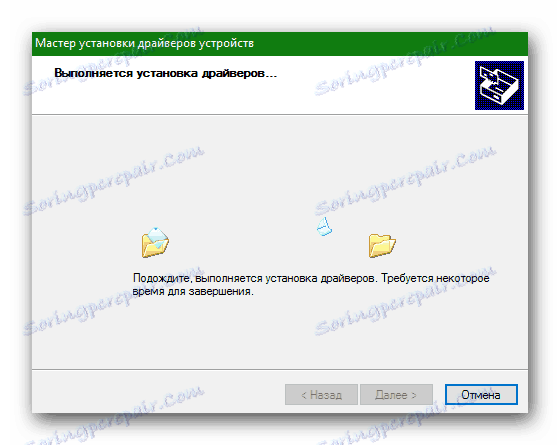
Kot lahko vidite, je namestitev vseh gonilnikov na prenosniku Compaq CQ58-200 popolnoma enostavna. Potrebuješ samo malo potrpljenja in pozornosti. Ko je programska oprema nameščena, boste lahko uživali v vseh funkcijah naprave. Če med iskanjem ali namestitvijo programske opreme imate težave - nam pišite v komentarjih in odgovorili se bomo čim prej.